FL Studioの12は完全にタッチ互換性があります。しかし、タッチスクリーンのないこれらの私たちのために、それはまだマウスと通常のモードで使用することができます。改造は、アプリケーションに大きな新しい外観をもたらしている、それはあまりにもミキサーにまで及びます。してみましょう
#1—Resize the Mixer
タイトルバーには新しいミキサーのサイズチューであり、あなたのオプションは、コンパクトから特大まで及びます。小さいビューは、一度に画面上のものの多くを得るために適していると
#2—Routing Options
ミキサーの各チャンネルのベースのチャネルが送信されている他のチャンネルた示す緑色の線で表示されるルーティングセクションがあります。あなたがチャンネルを選択し、他のチャネル上のボタンを有効にするには、送信をクリックすると、最初は、第二に送信されます。この例では、チャネルはバスチャネルを送信する効果に送信され、出て右に、マスターにオフリードする仮想ワイヤで表さ、左につながる一本の線で示しました。これらの接続のいずれかを破るためには、対象チャネルの有効ボタンの上に小さい緑色の矢印をクリックします。ワイヤは消えないし、最初のチャンネルは、もはや第二に送信されます。
#3—Mixer Contextual Menu
あなたが任意のミキサーチャンネル上で右クリックすると、オプションのトンを取得します。最も有用なの中で、それが左または右のそれをドッキングまたは移動し、グループを作成し、そのルーティングを編集し、ソロ名前を変更する機能または再カラーチャンネル、ストレートオーディオファイルにトラックをキャプチャするためにエジソンのモジュールを開き、トラックされていますミキサーインチここで[ファイル]メニューを選択した場合、あなたが保存でき、負荷ミキサートラック状態の各種ミキサー状態コマンドへのアクセスを取得します。これは、すべてのチャネル設定が格納されているか、数回のクリックでロードすることができることを意味します。あなたは完璧なボーカルのチャンネルを設定する年代を過ごした想像:あなたはこのトリックを使用して、他のプロジェクトでそれを呼び出すことができます。
#4—Fader Contextual Menu
あなたはAltキーを押しながらクリックすると 、任意のフェーダーには、デフォルトの位置に戻すことができます。フェーダー上で右クリックすると、別のコンテキストメニューを取得します。ここでは、興味深いオプションは、ハードウェアコントローラにリンクし、一般的なリンクをオーバーライドし、コピーしたり、手動でチャンネルの正確な値を入力し、チャンネルのオートメーションクリップを作成する機能が含まれます
#5—Graphical Effects Chooser Menu
ミキサーの任意のチャンネルでは、右側のエリアに10インサートエフェクトスロットを取得し、これは、選択したチャネルに基づいて、そのビューを変更します。エフェクトスロットをクリックすると、使い慣れたテキストベースのエフェクトチューメニューが表示されます。しかし、同じ領域上で右クリックすると、インストールされているすべてのプラグインを搭載したグラフィカルなメニューが表示され、あなたはスロットにロードするためにいずれかをダブルクリックすることができます。親切に、彼らはすぐに簡単に、このウィンドウのベースにあるカテゴリフィールドマウスオーバーして、タイプによってソートすることができます。
#6—Quick EQing
チャネルは、ミキサー内の挿入]セクションの下にあり容易にアクセスできるEQセクションを持っています。あなたはスライダーまたはX / Yグリッドとコントロールの下6ダイヤルを使って棚の周波数と幅を使用して、EQでダイヤルすることができます。それ
#7—Editing FX Settings
各チャンネルのベースに時計アイコンの上に位置するベル型のアイコンのようなものです。これは、有効/無効エフェクトスロットの制御で、ときに
#8—Waveform View
ミキサーの上部のツールバーから、チャネル用の波形ビューに切り替えることができます。アクティブなとき、これは、信号を生成するように、任意のチャネルに対するスクロール波形を示しています。累積効果は本当にクールに見えるだけでなく、目的を果たします:
#9—Link All Parameters
そのコントロールパネルを明らかにするために、ミキサーの左上にあるドロップダウンメニューをクリックします。ここでは、文脈上他の場所ミキサーで発見されたものと同様のオプションの中には、リンクのすべてのパラメータと呼ばれるオプションを選択することができます。これは、あなたのプロジェクトの内部自動化ミキサーパラメータに外部ハードウェアMIDIコントローラまたは内部コントローラを割り当てることができます。これは、ミキサーで利用可能な任意のボリュームとパンを意味します。それ
#10
ミキサーでは、トラック上で、Shiftキーを押しながらクリック
FL Studioの詳細については、こちらをご覧ください


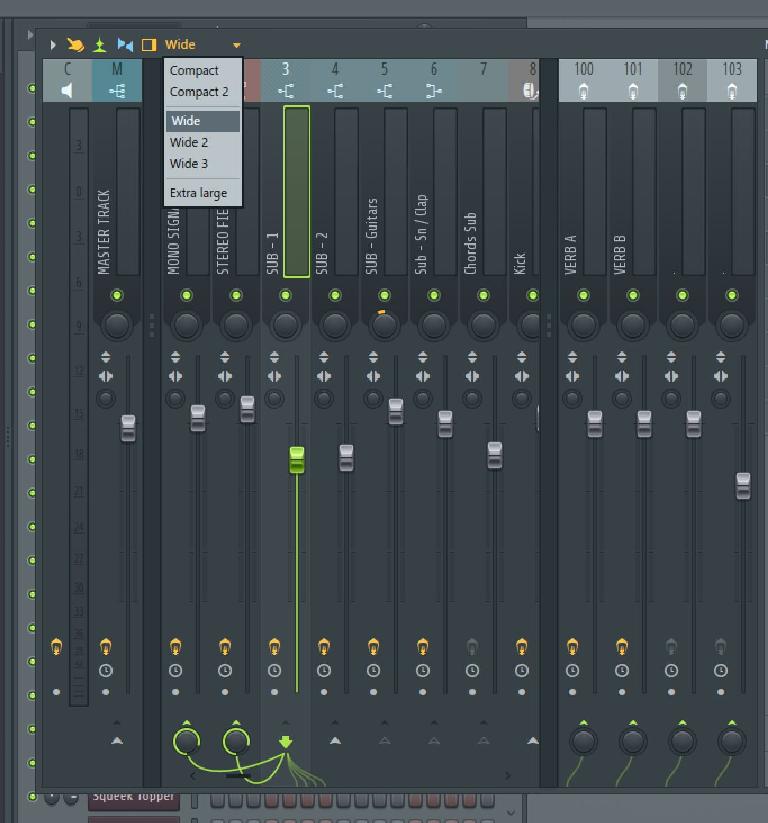

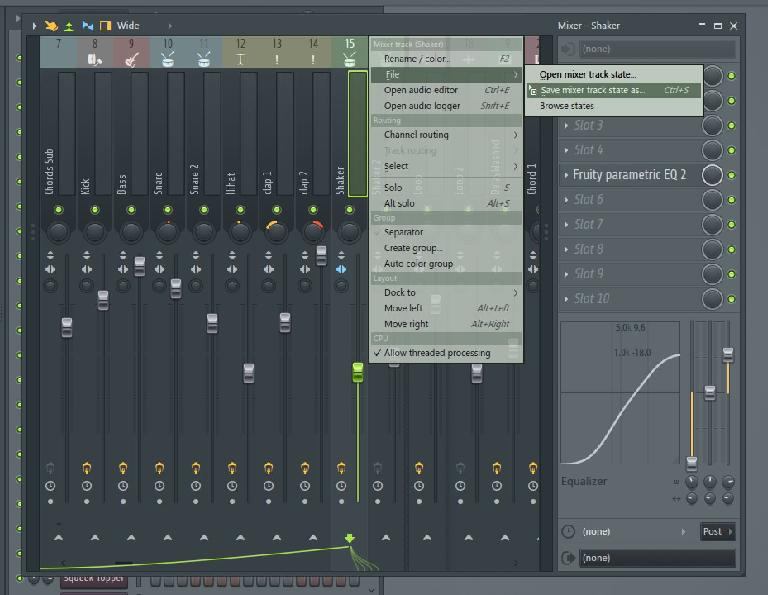
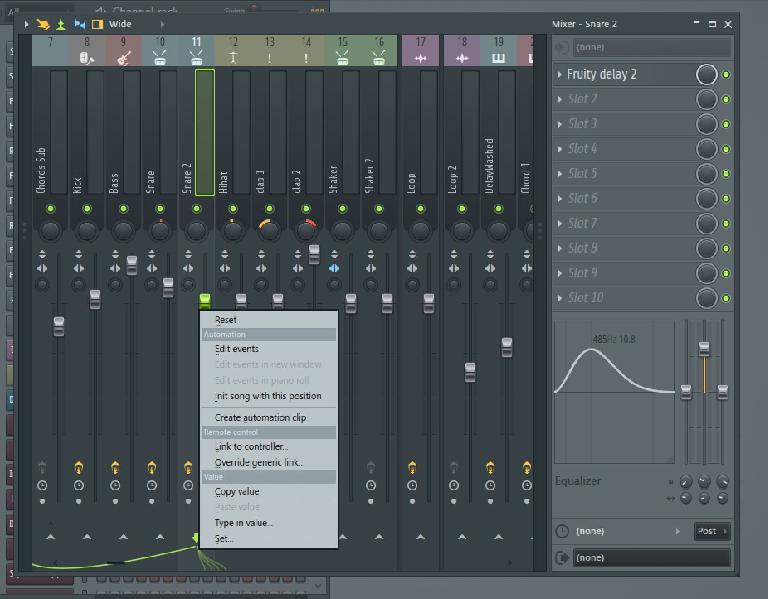
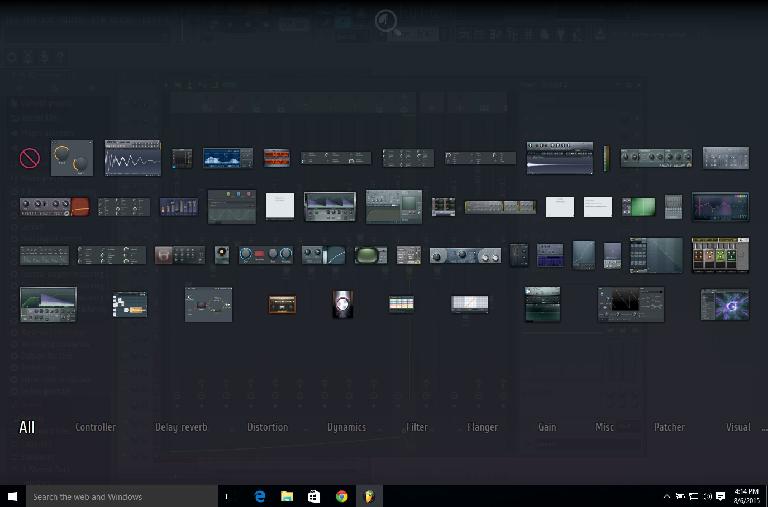
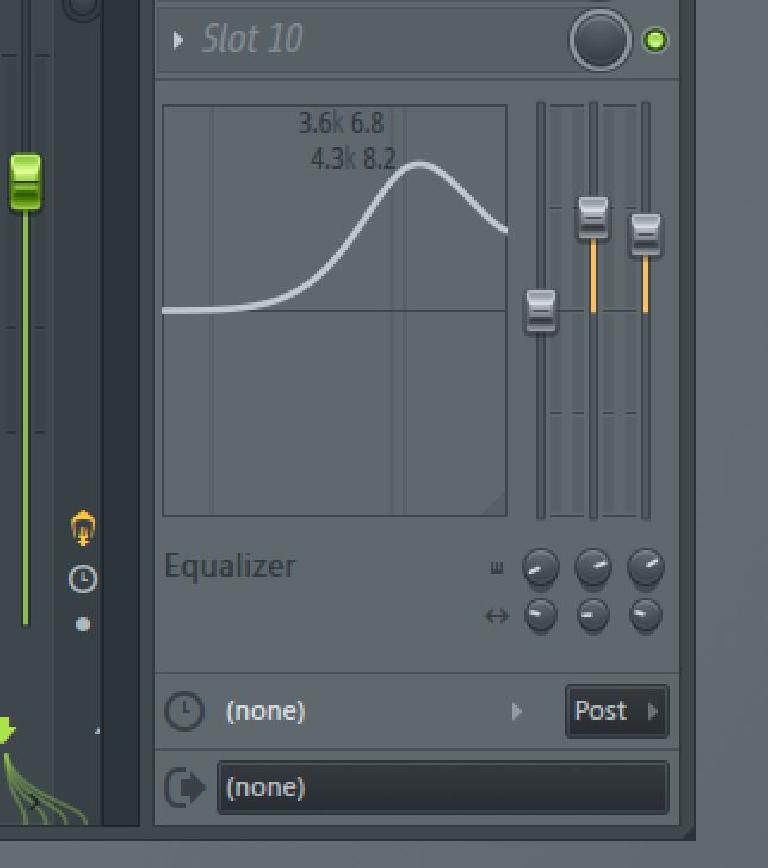
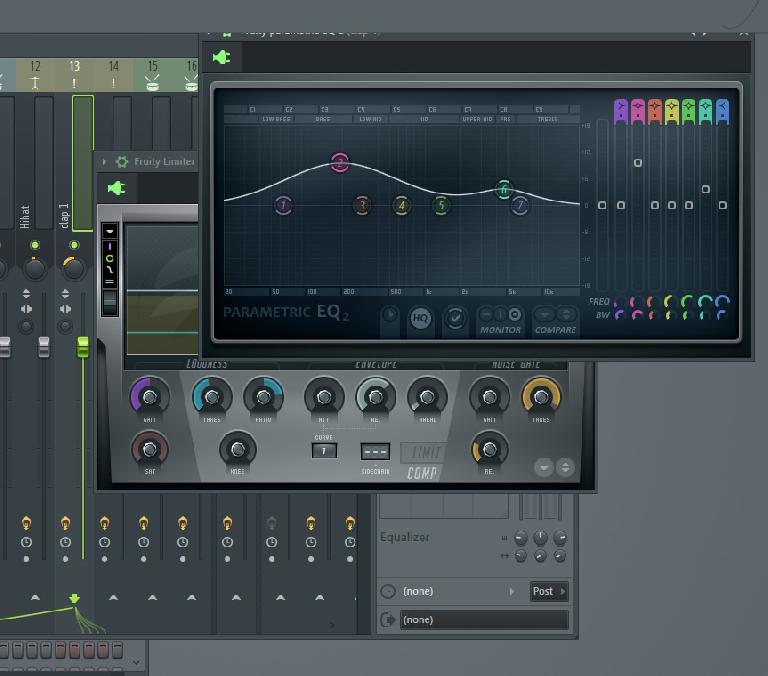

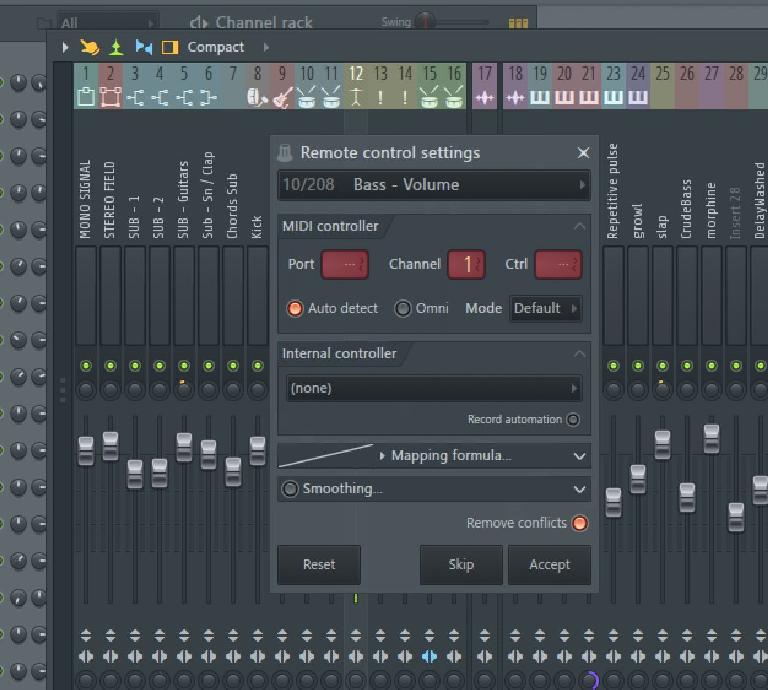
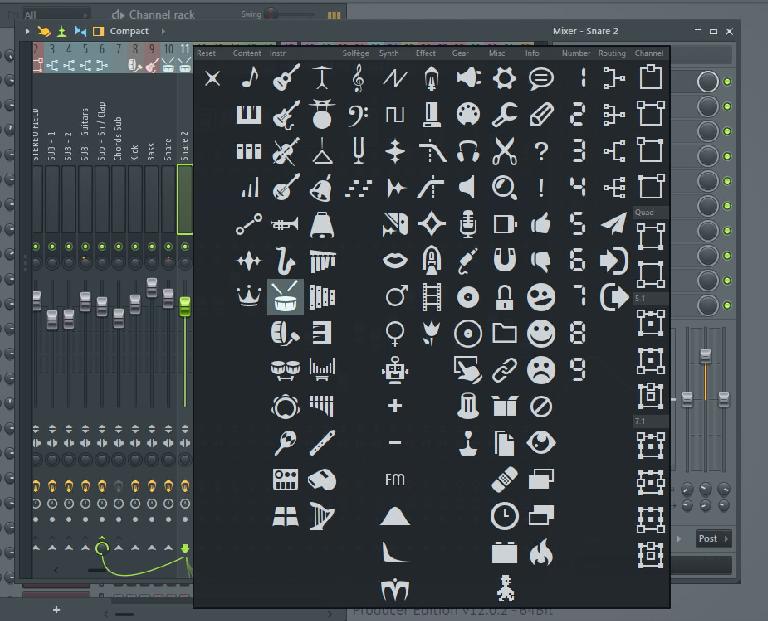
 © 2024 Ask.Audio
A NonLinear Educating Company
© 2024 Ask.Audio
A NonLinear Educating Company
Discussion
Want to join the discussion?
Create an account or login to get started!